Como configurar a autenticação de dois fatores do Instagram para vários dispositivos
Publicados: 2023-02-22Ao trabalhar com vários membros da equipe nas mídias sociais, manter seu Instagram seguro pode ser complicado. Mas, felizmente, o Instagram permite que vários dispositivos sejam adicionados à autenticação de dois fatores (2FA) da sua conta. Isso significa que sua equipe não precisa solicitar constantemente esses códigos de backup E você obtém segurança e tranquilidade adicionais.
Uma pessoa precisará configurar o 2FA por meio de um aplicativo de autenticação antes que outros dispositivos possam ser adicionados. Recomendamos o uso do aplicativo Google Authenticator disponível para iOS e Android.
Como configurar a autenticação de dois fatores no Instagram
Comece baixando o aplicativo Authenticator para que você esteja pronto para começar.
Em seguida, no seu perfil do Instagram, clique nas três linhas no canto superior direito. Clique em Configurações > Segurança > Autenticação de dois fatores > Começar
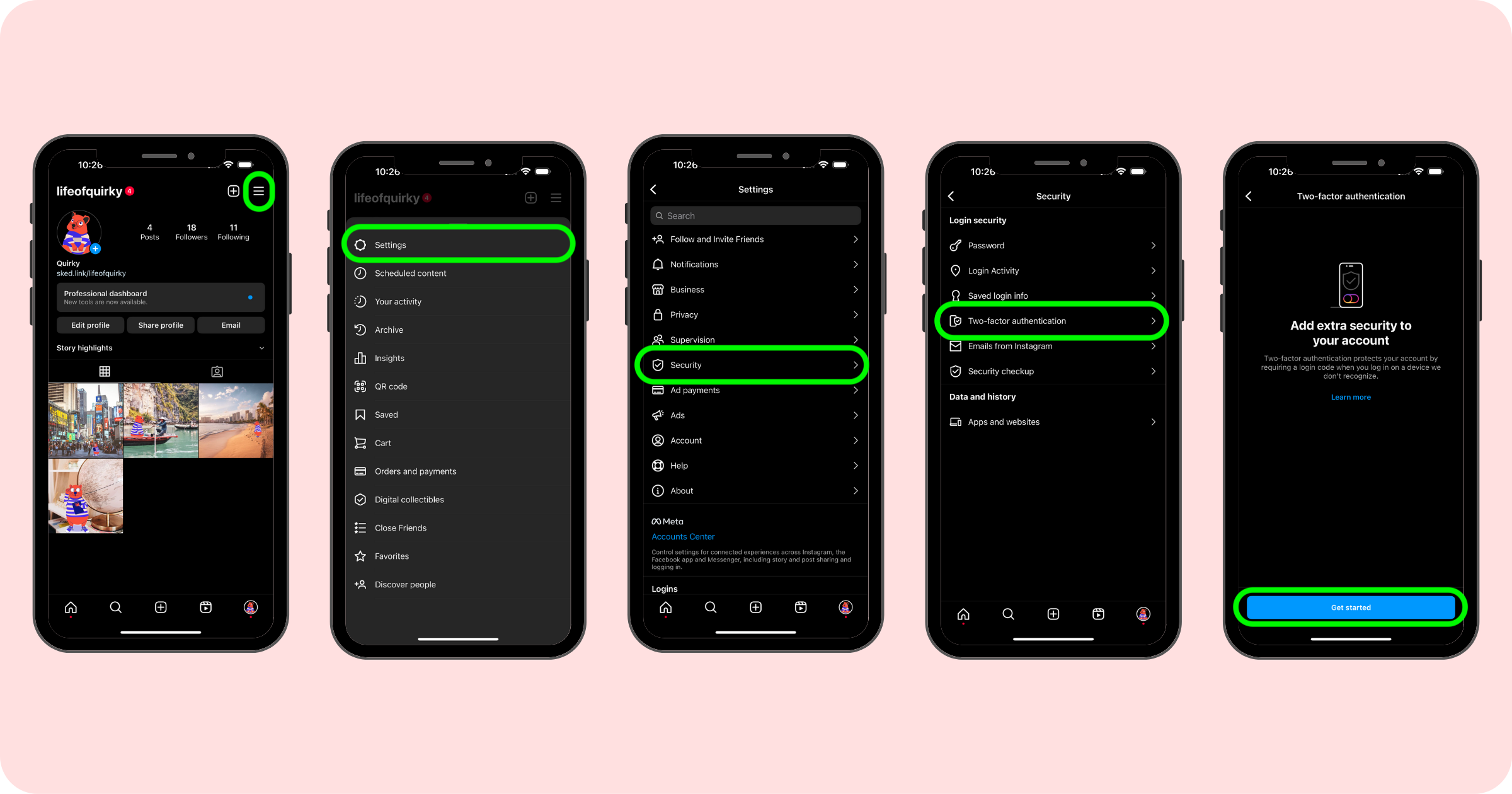
Selecione Aplicativo de autenticação nas opções. A partir daqui, clique em Configurar de outra maneira e o Instagram fornecerá uma chave - uma sequência de 32 letras e números que você usará para vincular seu Instagram ao seu aplicativo autenticador. Clique em Copiar chave (usuários Sked - salve esta chave em algum lugar para mais tarde, para que possamos conectar 2FA à sua conta Sked).
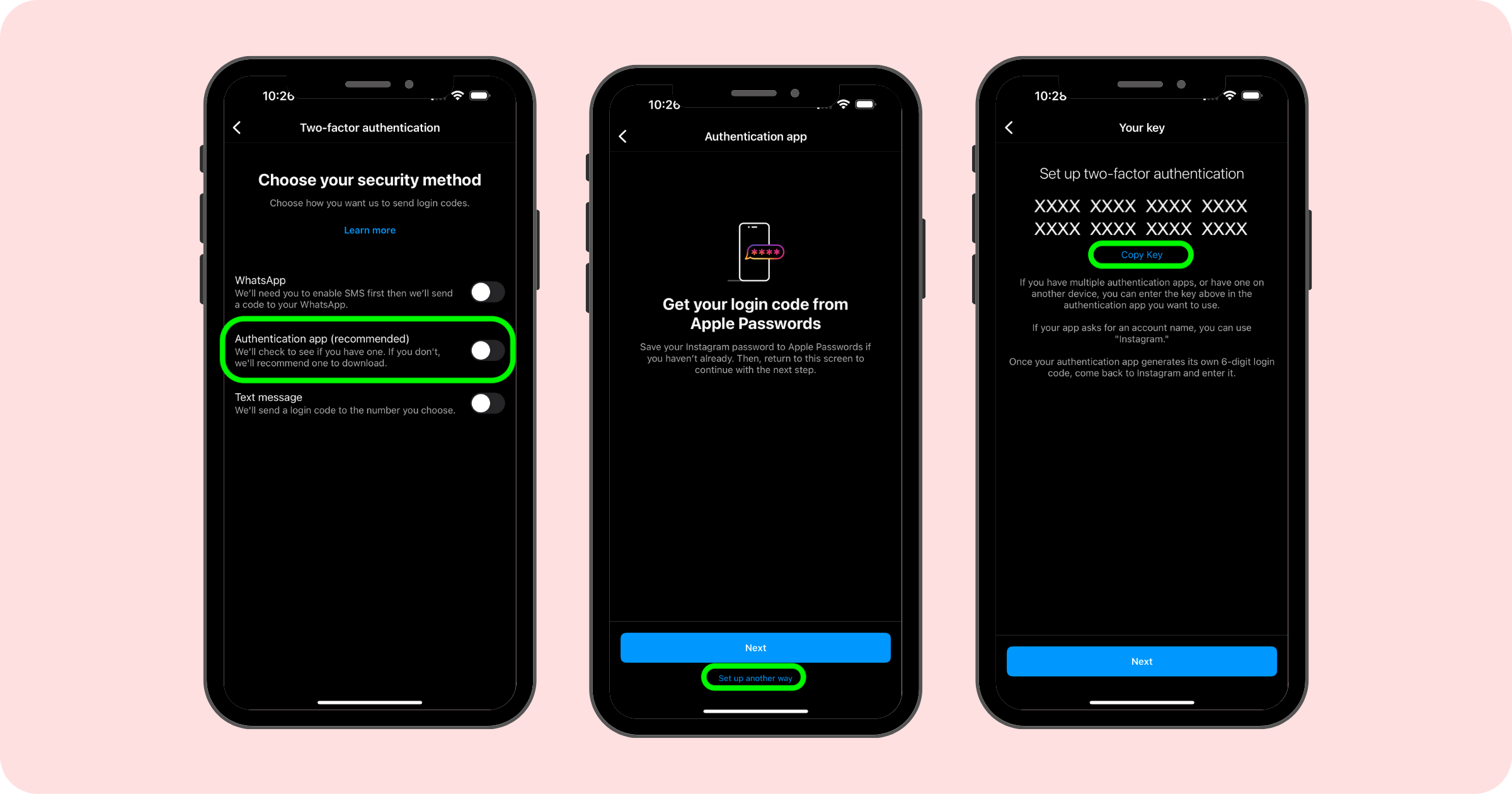
Abra o Google Authenticator e clique no sinal de mais no canto inferior direito e selecione Enter a Setup Key. Dê um nome à conta (sugerimos algo para identificar com qual conta do Instagram ela se parece, “Sked IG”) e cole a chave no local fornecido. Selecione Com base no tempo no menu suspenso e clique no botão azul Adicionar .
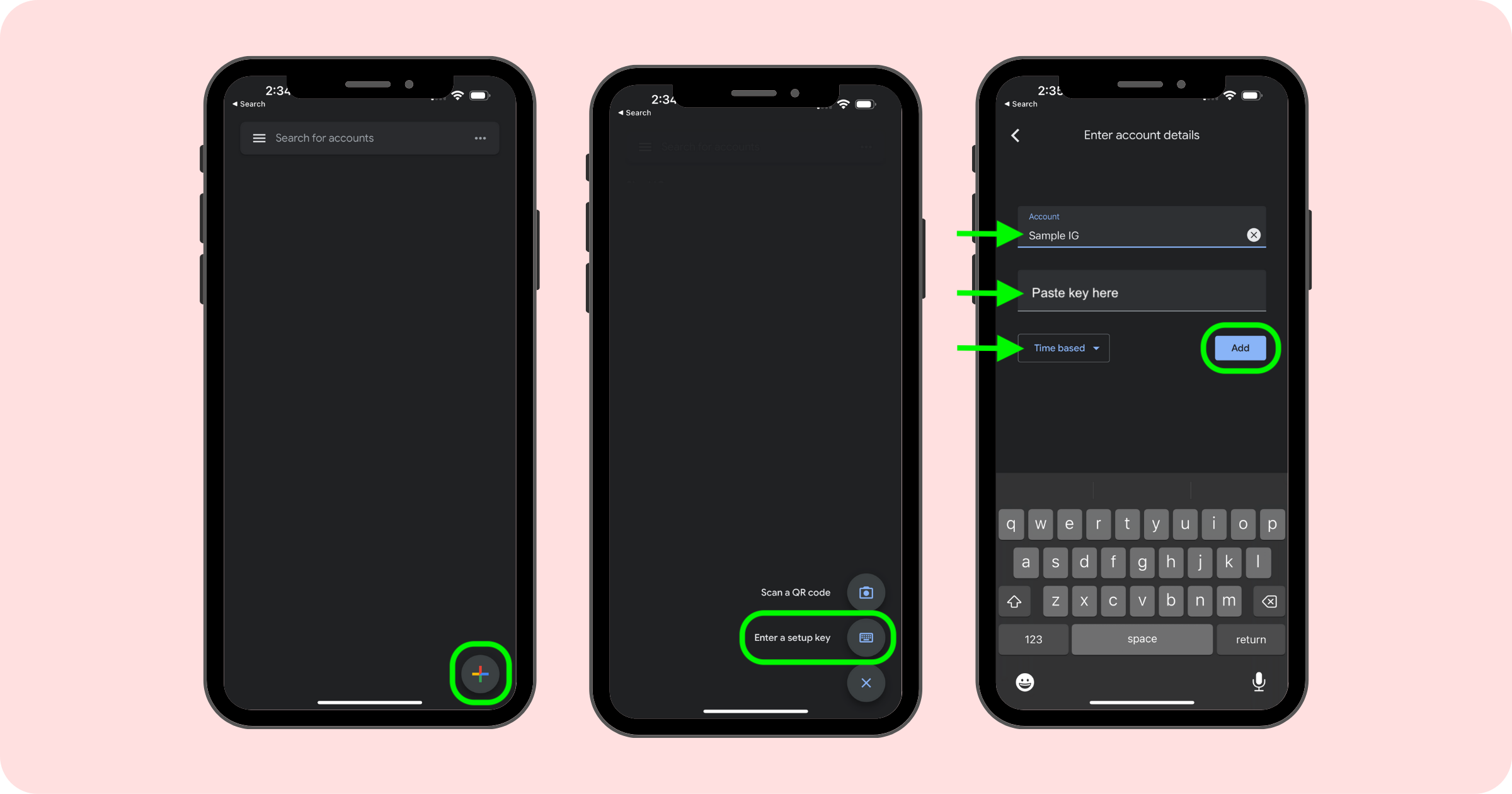
Navegue de volta ao Instagram e clique em Avançar . Agora o Instagram vai pedir um código. Reabra o Google Authenticator e você verá códigos de 6 dígitos em contagem regressiva. Basta tocar na conta IG e ela copiará a chave. Volte para o Instagram e toque para colar a chave. Um pop-up aparecerá quando você fizer isso pela primeira vez, perguntando se você deseja permitir que o Instagram cole do Authenticator. Selecione Permitir colar e clique em Avançar.
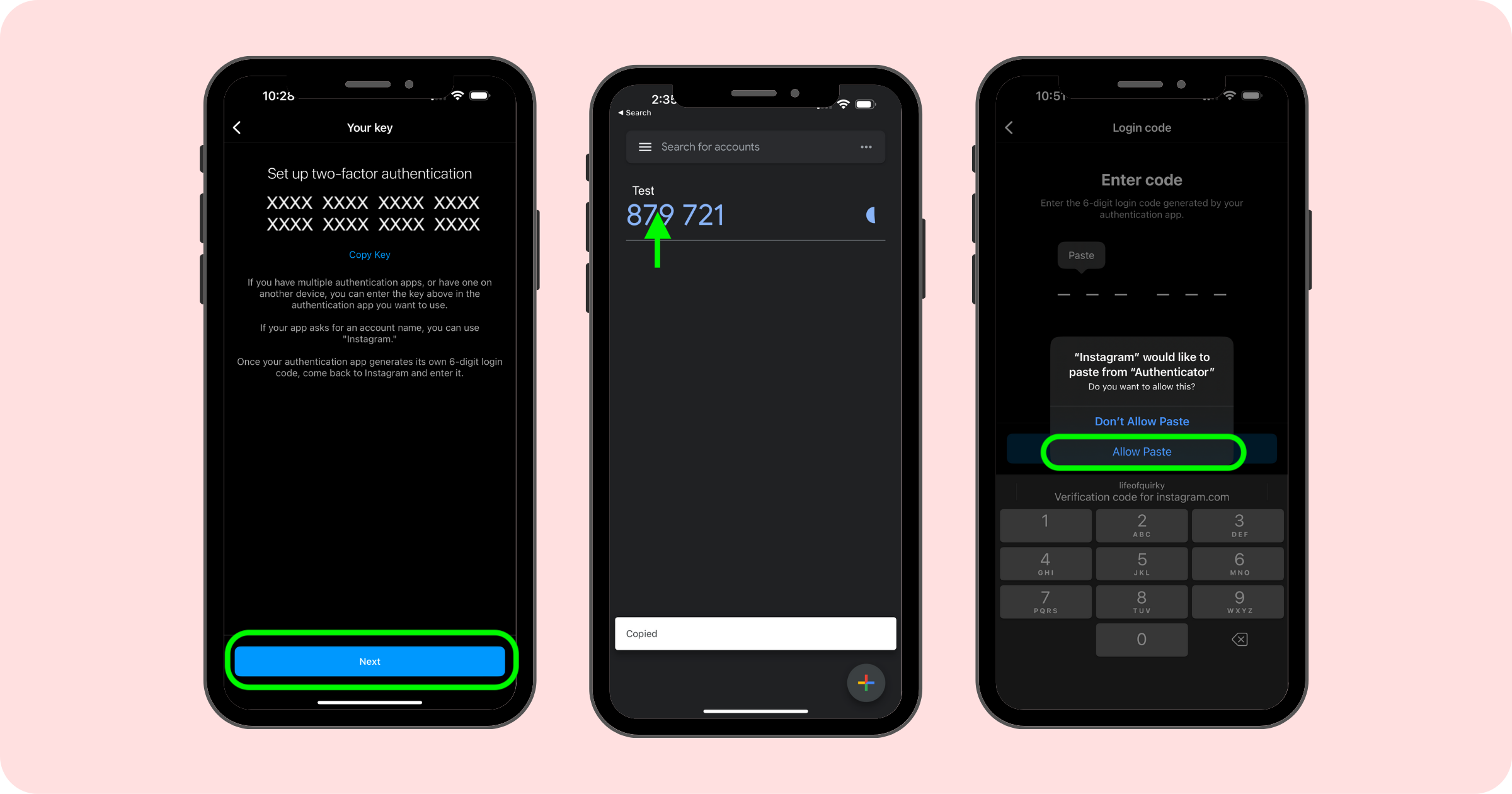
Agora seu 2FA está ativado para a conta do Instagram.
Clique em Avançar novamente e o Instagram fornecerá códigos de backup. Você vai querer capturá-los e mantê-los em um local seguro. Os códigos de backup ajudarão você a fazer login em sua conta se perder o acesso ao telefone ou não conseguir fazer login usando seu método de segurança. Clique em Concluído.
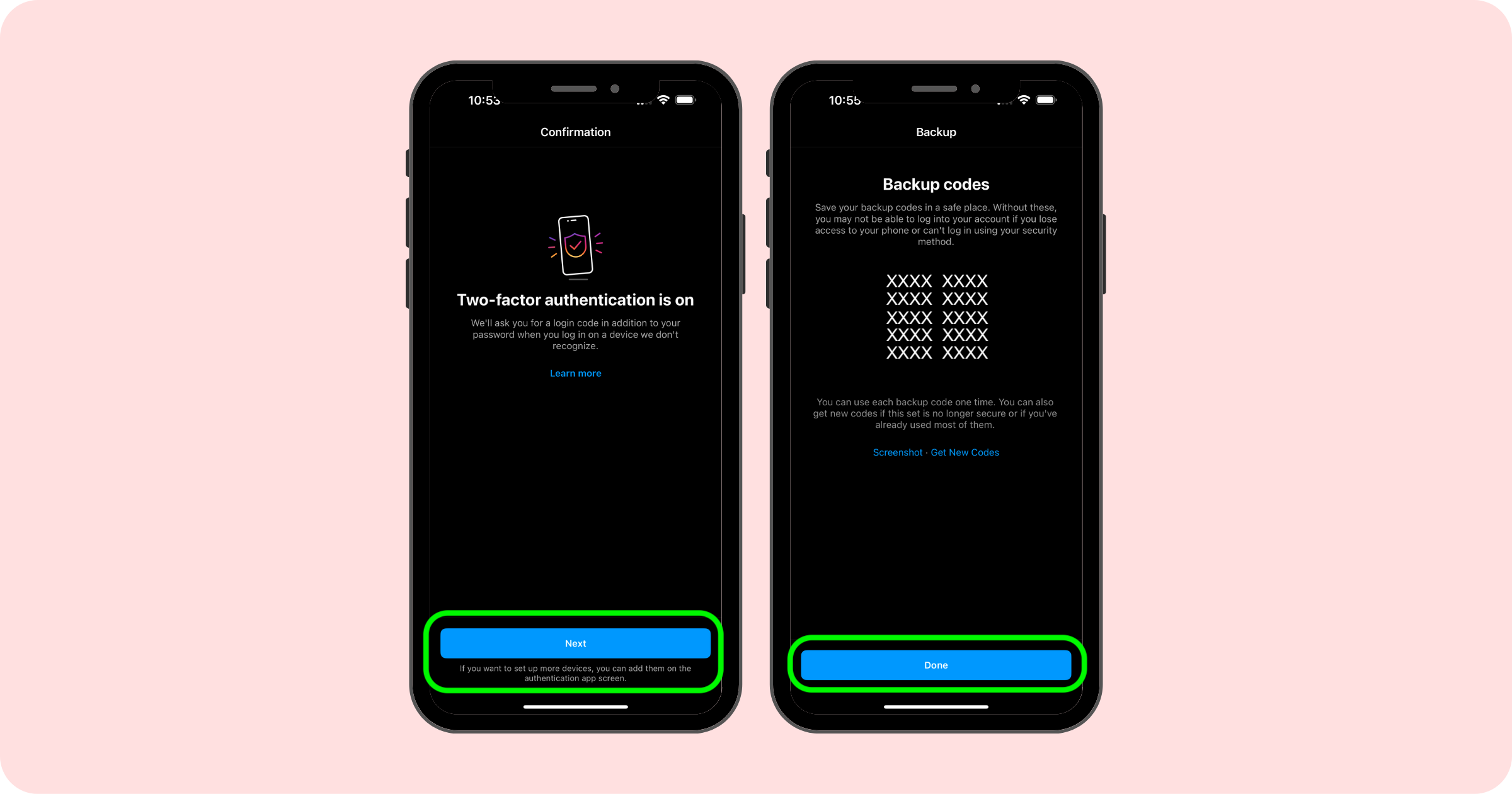
Como adicionar dispositivos adicionais à autenticação de dois fatores
Agora que seu 2FA está ativado, outros usuários podem adicionar seus dispositivos.
No dispositivo adicional, vá para o perfil do Instagram. Se você já está conectado, ótimo, se não estiver, pode ser necessário que a pessoa que originalmente ativou o 2FA forneça um código de backup ou aprove a solicitação de login (isso acontecerá apenas pela primeira vez - assim que eles obtiverem seu próprio 2FA adicionado, eles terão seus próprios códigos de 6 dígitos).
Clique nas três linhas no canto superior direito. Clique em Configurações > Segurança > Autenticação de dois fatores > Aplicativo de autenticação
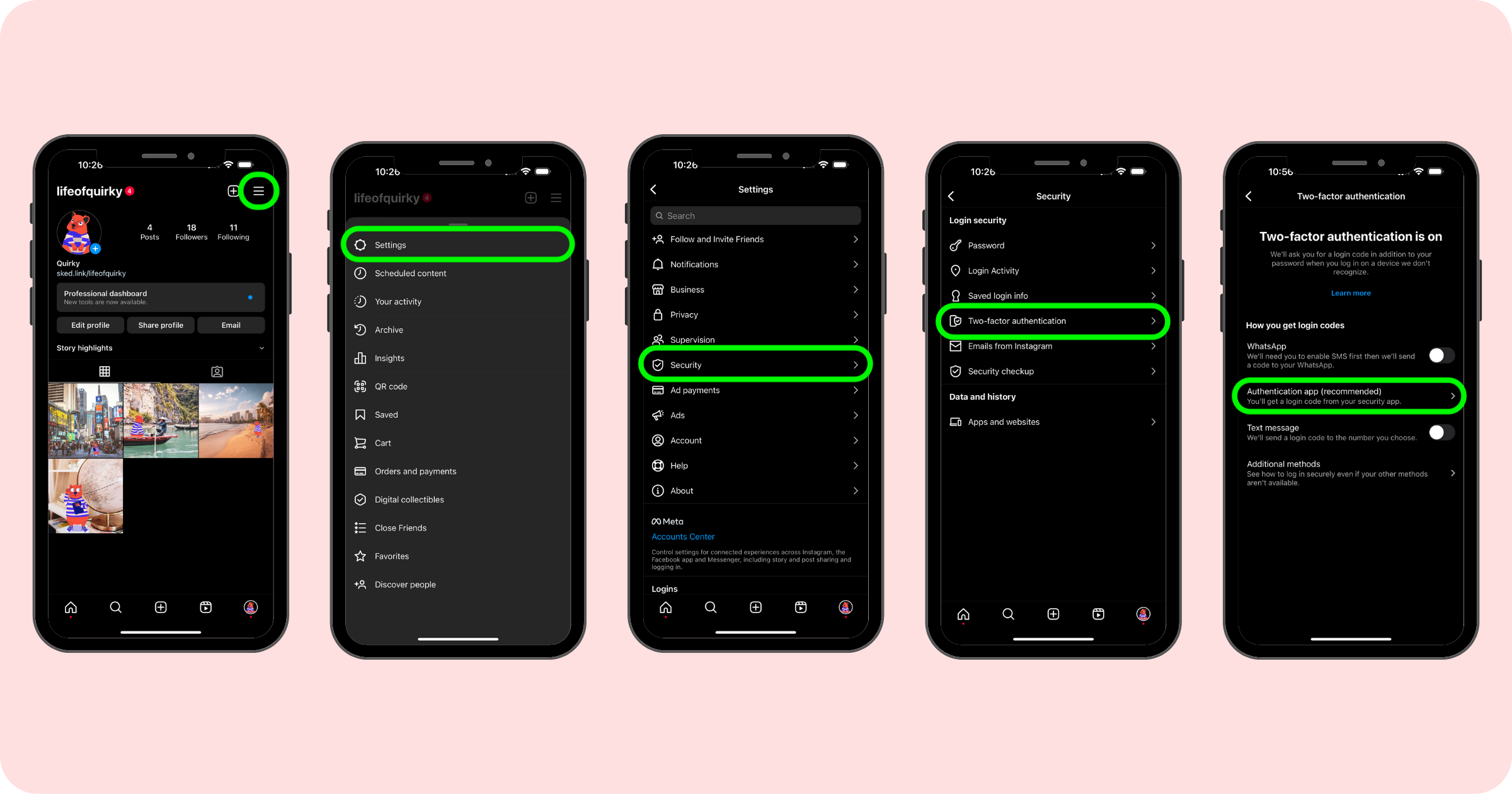
Você verá o dispositivo original listado. Clique no botão azul Adicionar para adicionar o dispositivo adicional. Dê um nome ao dispositivo – recomendamos nomear cada dispositivo pelo usuário individual para que você possa acompanhar quem está conectado. Clique em Avançar e siga as instruções na tela.

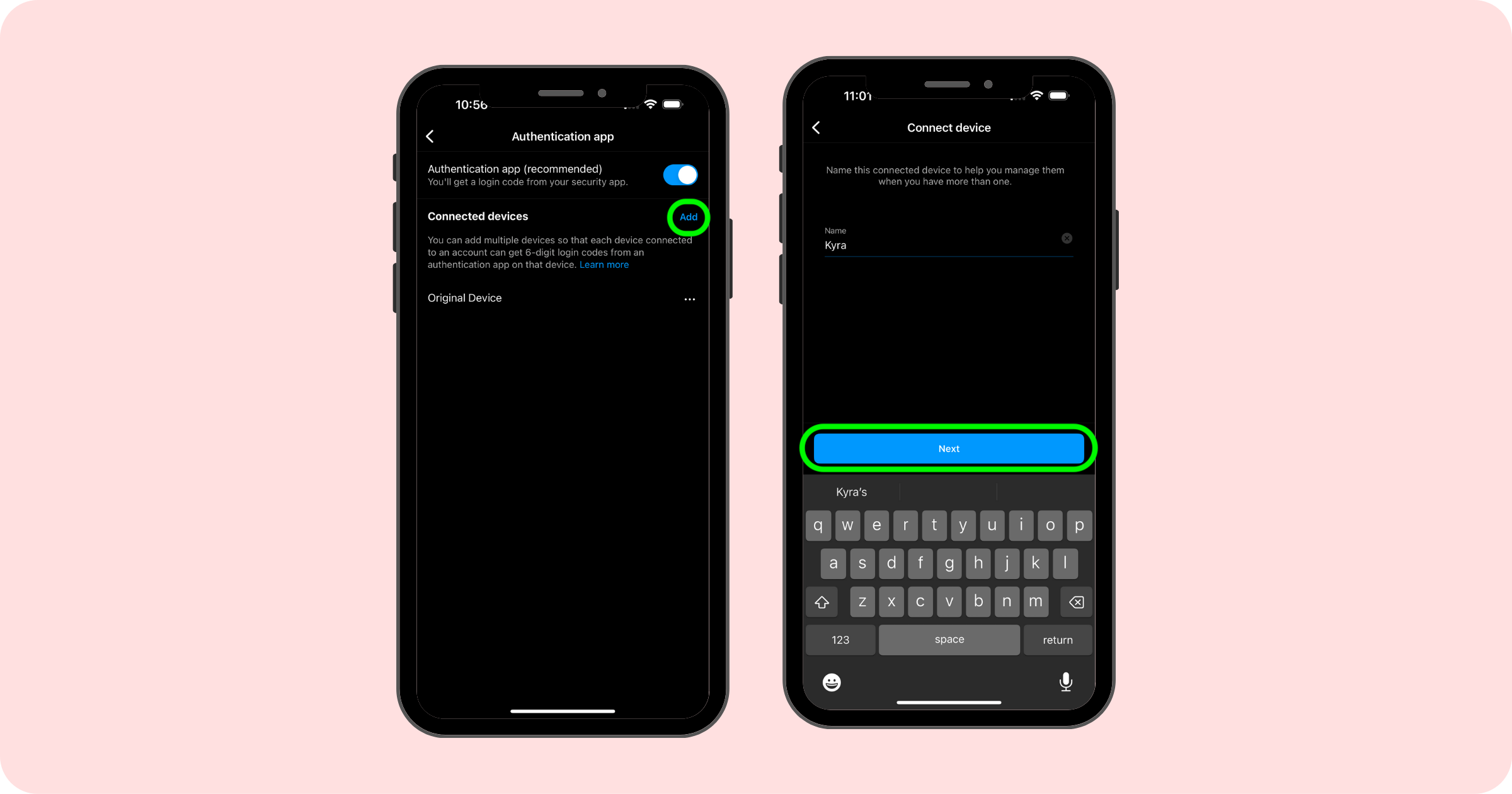
Serão os mesmos passos acima (copie a chave no Google Authenticator e pegue o código de 6 dígitos e insira o código no Instagram). E você está pronto! Agora você tem vários dispositivos conectados ao 2FA do Instagram.
Como adicionar a autenticação de dois fatores do Instagram ao Sked Social
Quer usar o Sked, mas também habilitar a autenticação de dois fatores em sua conta IG? Sem problemas! Oferecemos suporte à autenticação de dois fatores baseada em aplicativo com o Instagram.
Se você tiver sua chave 2FA do Instagram salva anteriormente, tudo o que você precisa fazer é colar a chave de 32 dígitos na seção da sua página de contas sociais .
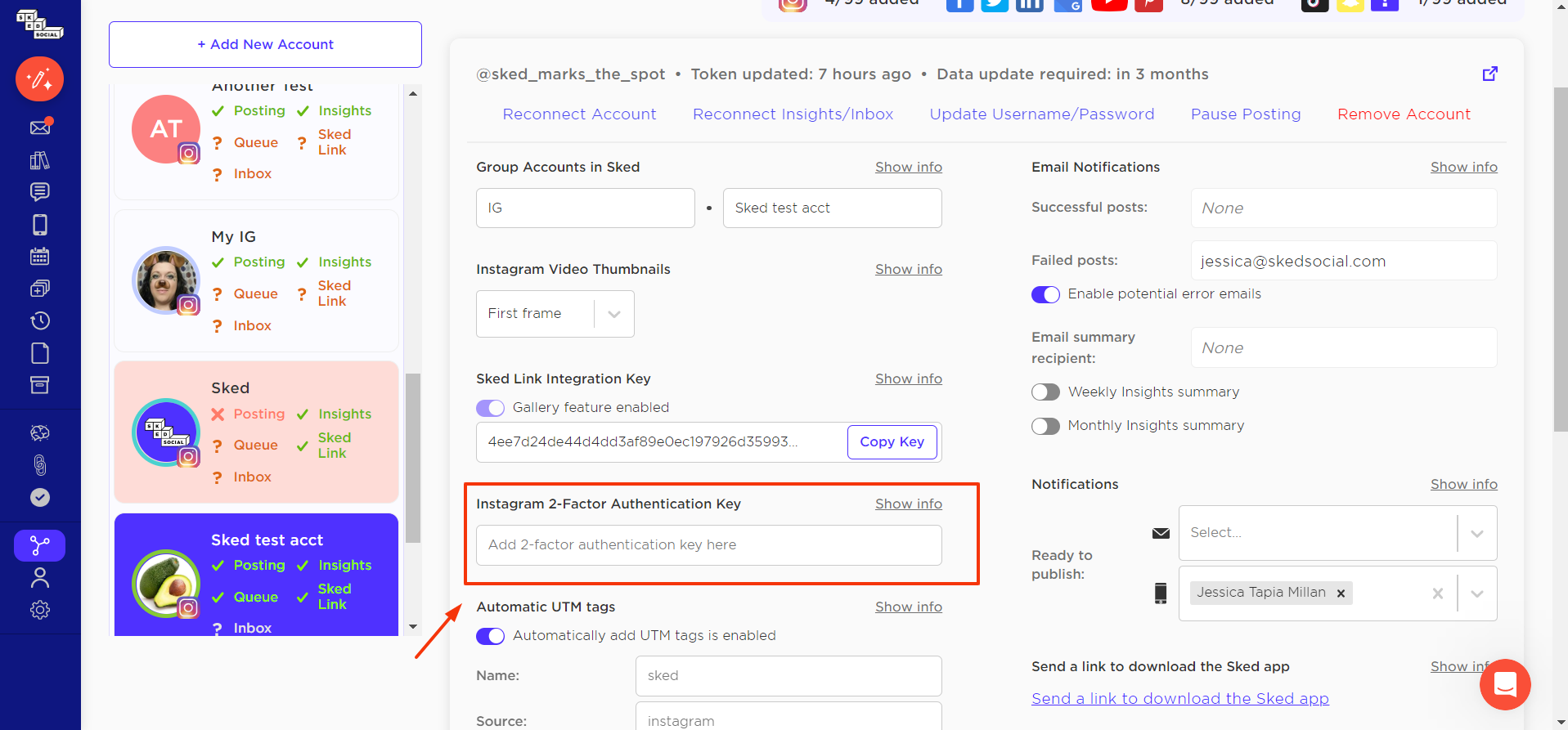
Se você não tiver sua chave 2FA em mãos, não se preocupe - siga estas etapas:
- Se a autenticação de dois fatores estiver ativada no momento, desative-a no aplicativo IG em seu dispositivo desmarcando todas as caixas/ou desativando a opção que já está marcada.
- Em seguida, reative a autenticação de dois fatores com o aplicativo IG e certifique-se de clicar em “configurar de outra maneira” ao ativá-la (para que você possa copiar a chave de 32 caracteres) *MUITO IMPORTANTE*
- Copie a chave do Instagram exibida (ficará assim, uma mistura de letras e números – 2X4G B9X1 C1ME F5D0 Q9R4 F3V2 M2ZQ H4P6). Faça uma captura de tela da página para seus registros. Em seguida, clique em 'próximo' - o Instagram solicitará que você insira um código de 6 dígitos. Deixe seu aplicativo IG.
- Abra o aplicativo autenticador de sua escolha em seu dispositivo. Vá para adicionar uma nova conta. Em seguida, siga as instruções do seu aplicativo autenticador. Você estará colando a chave de 32 caracteres que o IG lhe deu. Recomendamos nomear esse novo slot de conta em seu aplicativo autenticador com o mesmo nome da conta IG para evitar confusão posterior.
- Copie o código de autenticação de 6 dígitos exibido em seu aplicativo autenticador.
- Volte para o aplicativo IG no seu dispositivo e cole o código de 6 dígitos que você acabou de copiar.
- O Instagram mostrará chaves de recuperação de conta ou códigos de backup – recomendamos manter uma cópia deles em algum lugar caso você perca ou reinicie seu telefone (há um prompt para salvar uma captura de tela no aplicativo Instagram). Essas são substituições únicas para login de dois fatores. Essas chaves de recuperação apenas numéricas são diferentes da chave do Instagram e você precisa inserir a chave da etapa 3 no Sked, não essas chaves de recuperação.
- Por fim, cole a chave do Instagram de 32 caracteres na seção 'chave de dois fatores' das configurações da sua conta (em Contas sociais > Chave de autenticação de 2 fatores do Instagram ) e clique em salvar chave. Armazenaremos a chave com segurança. Você não o verá exibido nas configurações após salvar, mas mostrará que um está no arquivo: ele aparecerá como pontos.
Para garantir que tudo corra bem, você também precisará desativar as solicitações de login no seu Instagram. Vá para Configurações> Segurança> Autenticação de dois fatores no aplicativo Instagram e clique na opção Métodos adicionais e verifique se as Solicitações de login estão desativadas.
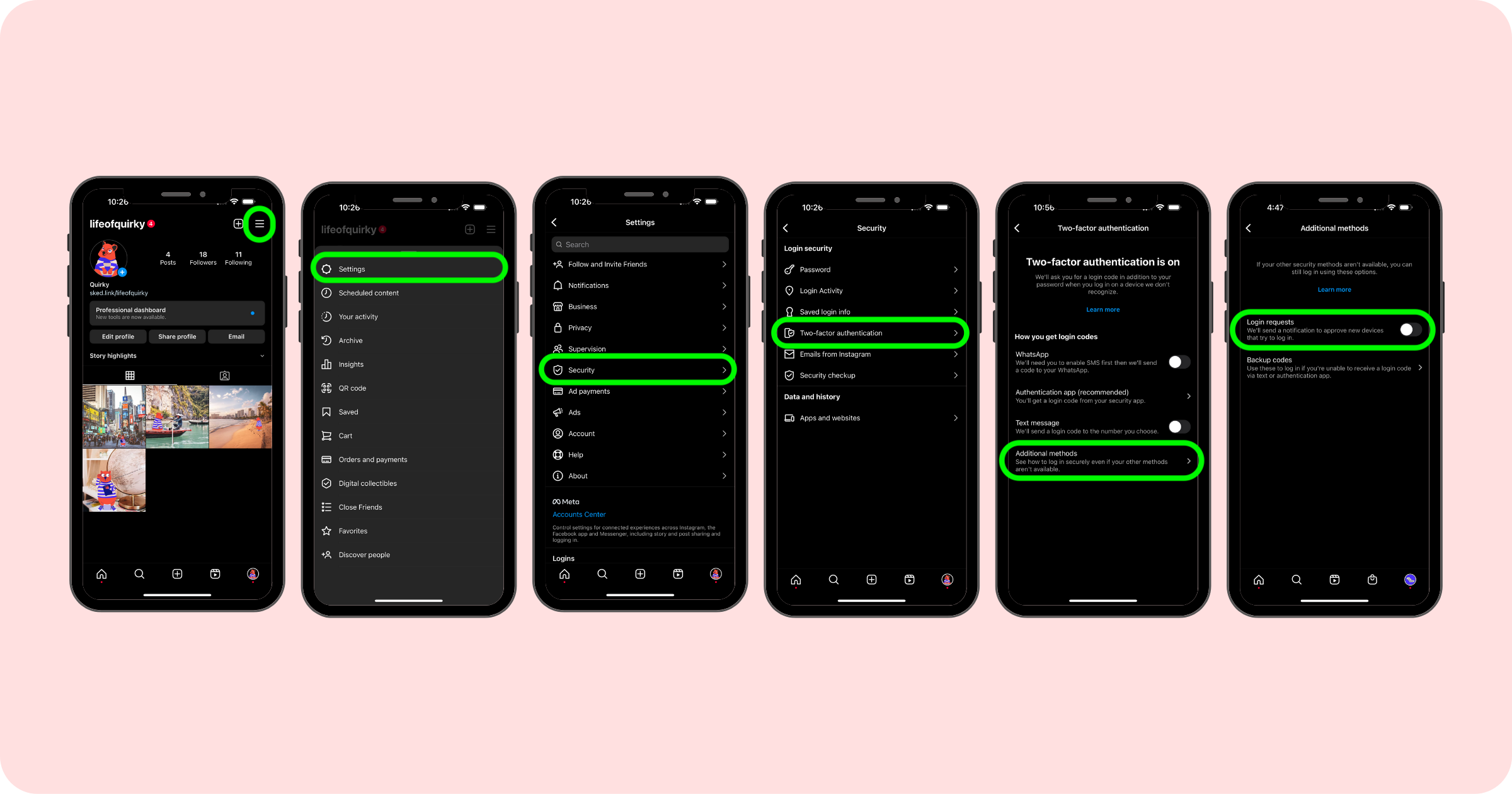
Isso permitirá que nosso sistema faça login na conta do Instagram para postar em seu nome enquanto ativa a autenticação de dois fatores sem problemas.
Ainda precisa de ajuda? Visite nosso Helpdesk ou reserve um horário para obter ajuda de um membro da equipe Sked.
